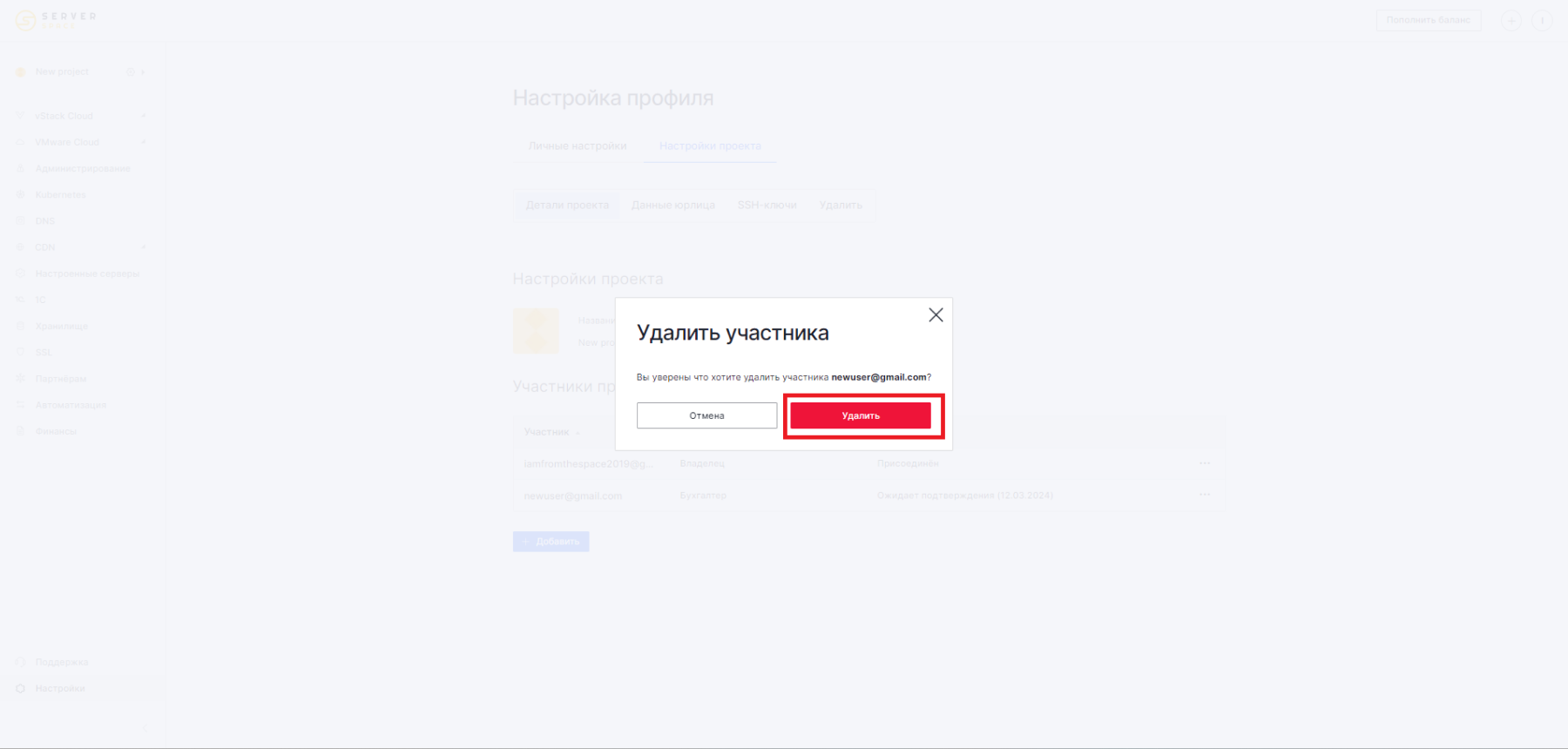Введение
В этом руководстве вы найдете подробное описание шагов, необходимых для управления своим проектом и добавления или удаления участников.
Создание проекта
Чтобы добавить участника в проект, вы должны сделать свой личный проект общедоступным, либо создать новый общедоступный проект.
Расширение личного проекта
Рассмотрим процесс расширения своего проекта до общедоступного.
Справа вверху нажмите на символ +:
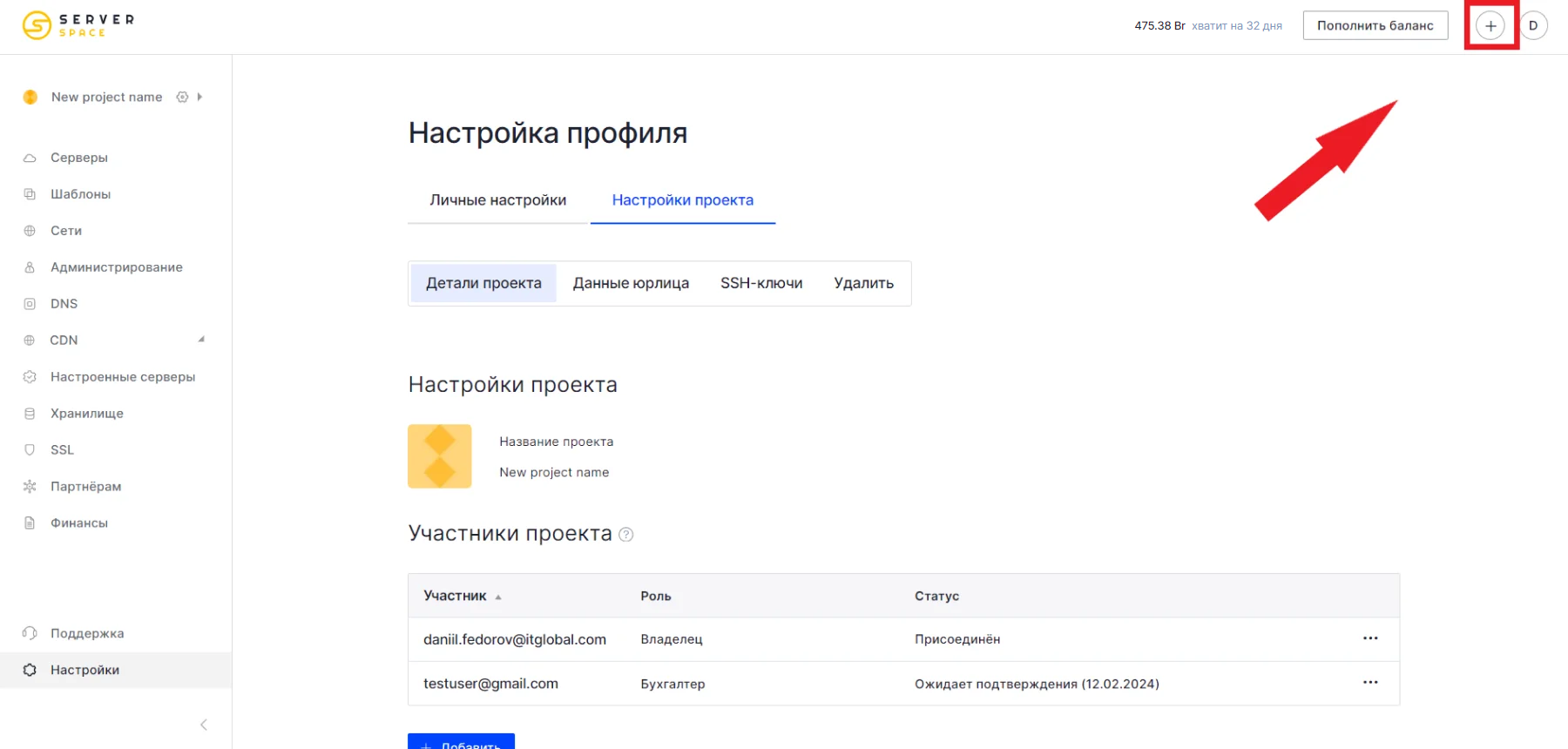
После чего поставьте галочку, придумайте название и нажмите на кнопку Создать проект:
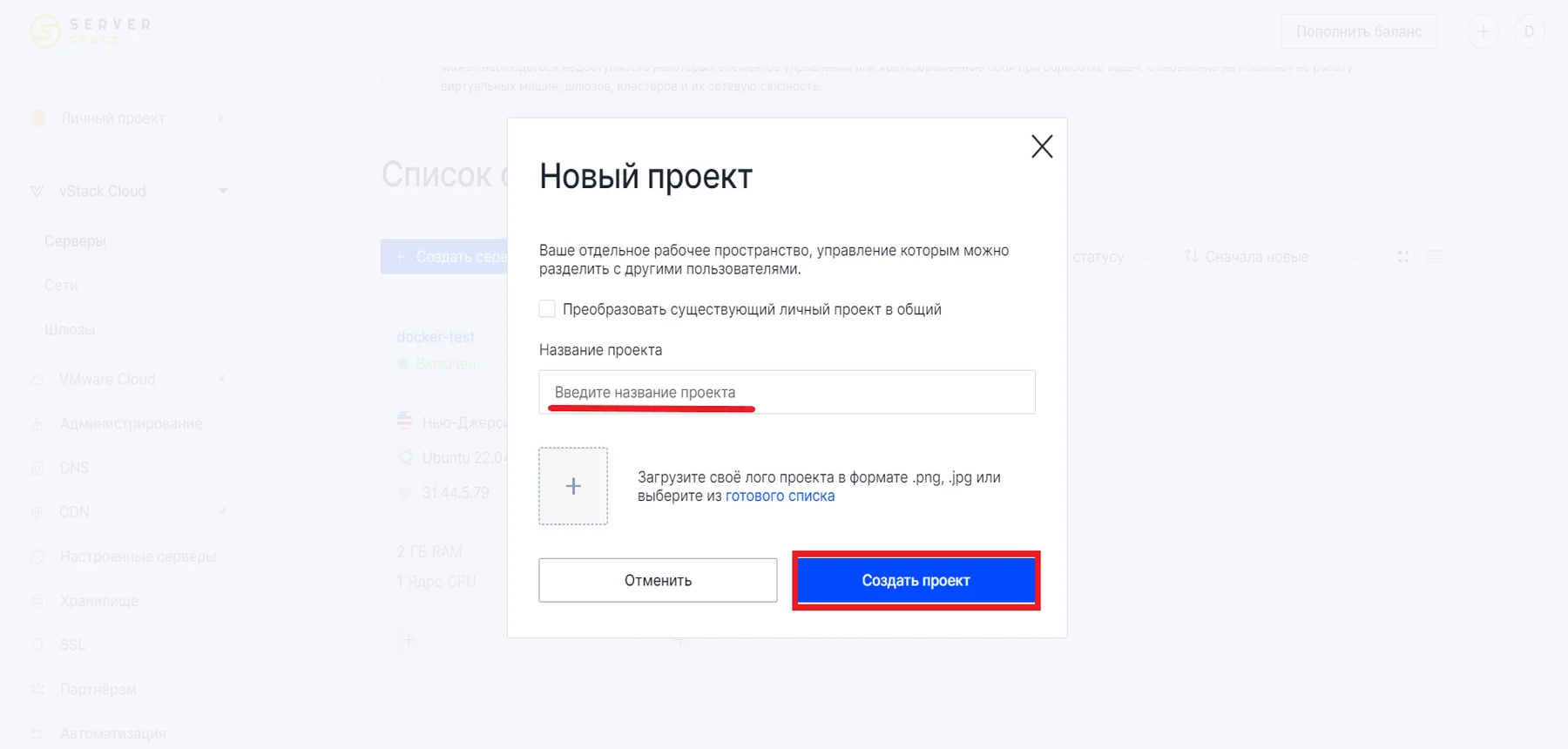
Создание нового проекта
В левой панели выберите пункт Добавить проект:
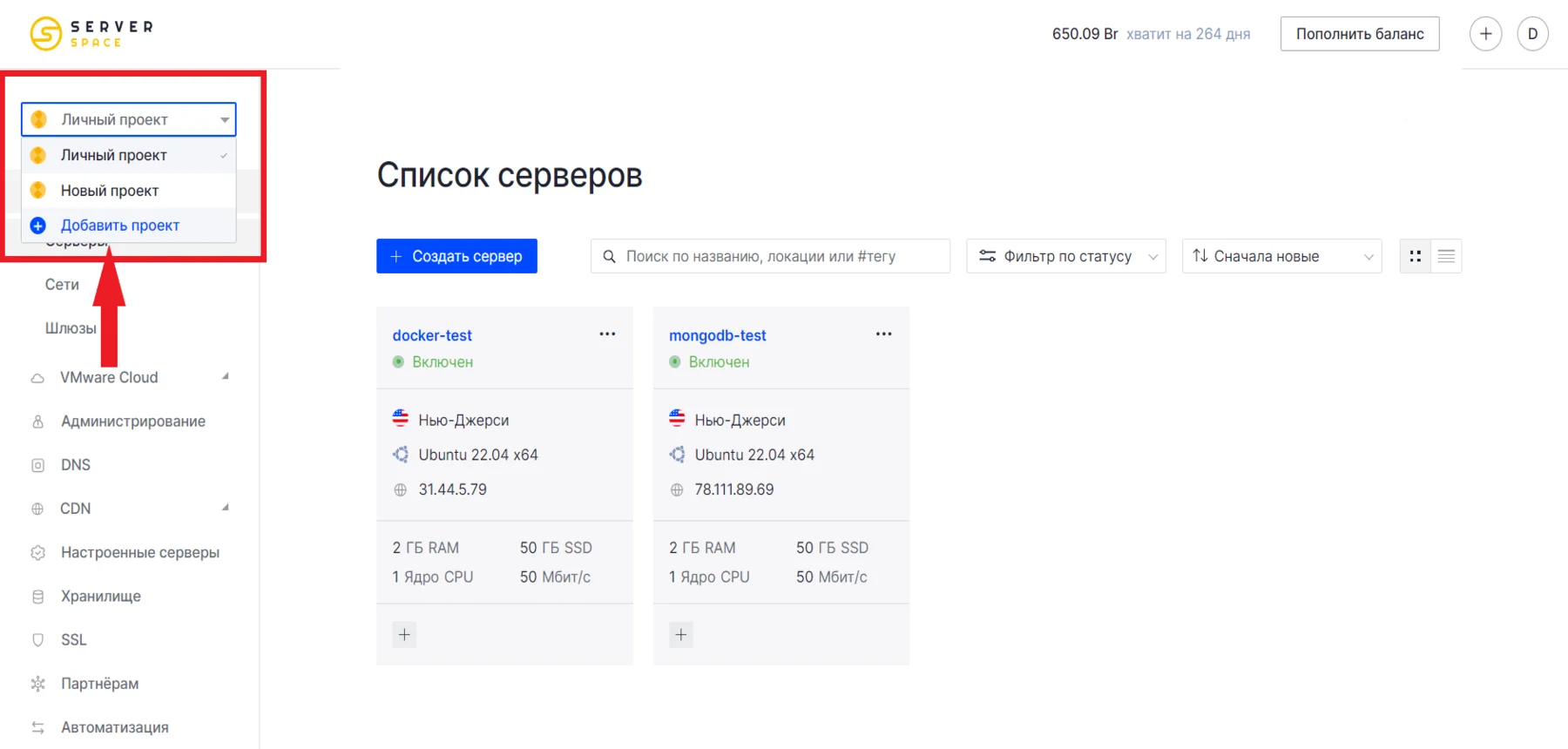
Придумайте название и нажмите на кнопку Создать проект:
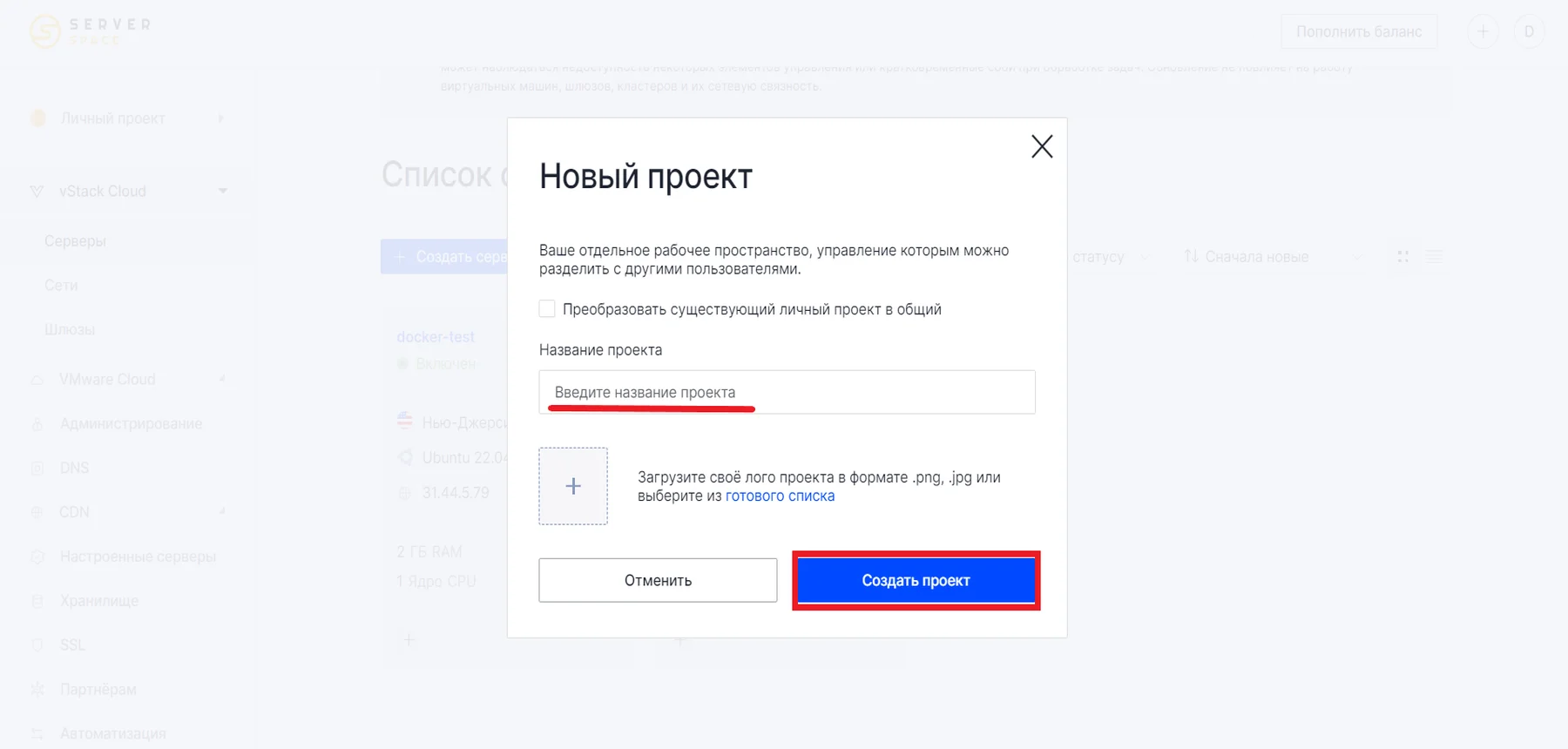
Добавление пользователя
Независимо от выбранного способа создания проекта, процесс добавления участника останется одним и тем же.
Перейдите в Настройки — Настройки проекта — Детали проекта:
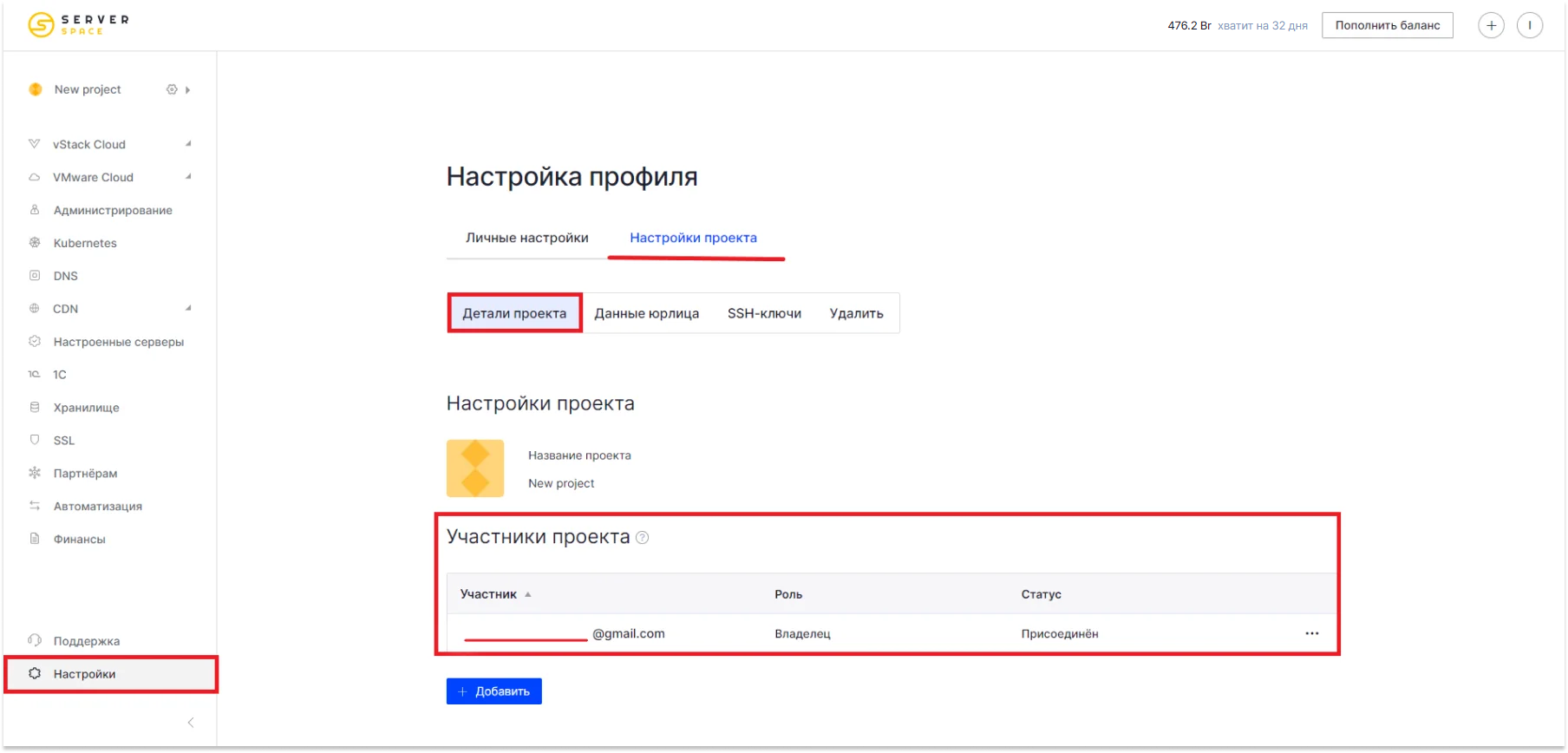
На выбор доступны 3 роли:
- Владелец — Эта роль назначается автоматически владельцу аккаунта и позволяет ему передать ее любому другому участнику проекта. Владелец имеет полный контроль над панелью управления и может совершать все операции в ней;
- Администратор — Пользователь с этой ролью не может добавлять или исключать участников проекта, а также изменять роль Владельца. Однако, в остальном, у данной роли есть те же права и возможности, что и у Владельца;
- Бухгалтер — Эта роль предоставляет доступ только к финансовой информации, такой как разделы «Партнеры», «Биллинг», «Поддержка» и «Настройки юрлиц». Бухгалтер также может видеть список всех участников проекта.
Укажите роль будущего участника, введите его почтовый адрес. На него будет отправлено приглашение в проект:
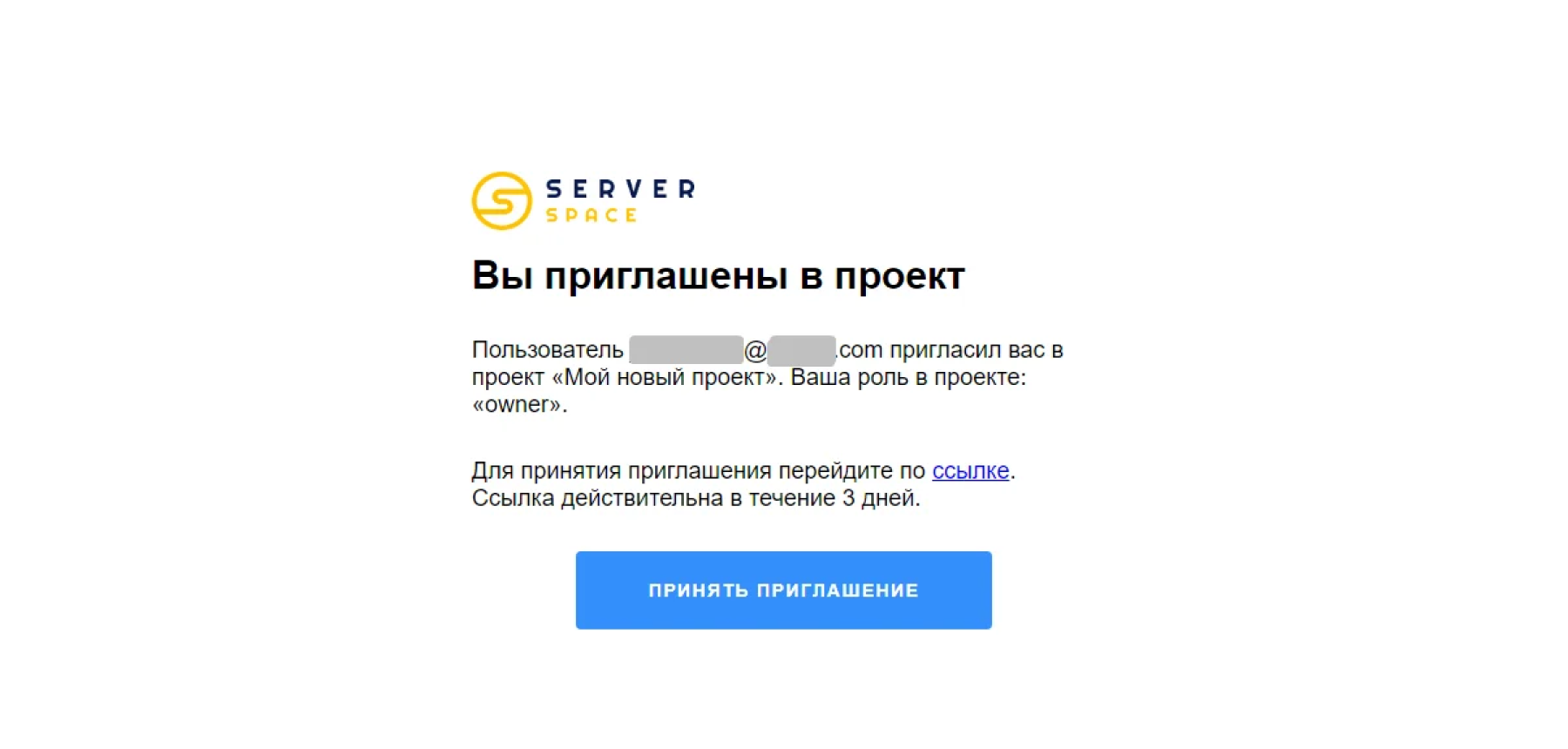
После того как пользователь примет ваше приглашение, он будет отображаться в настройках проекта:
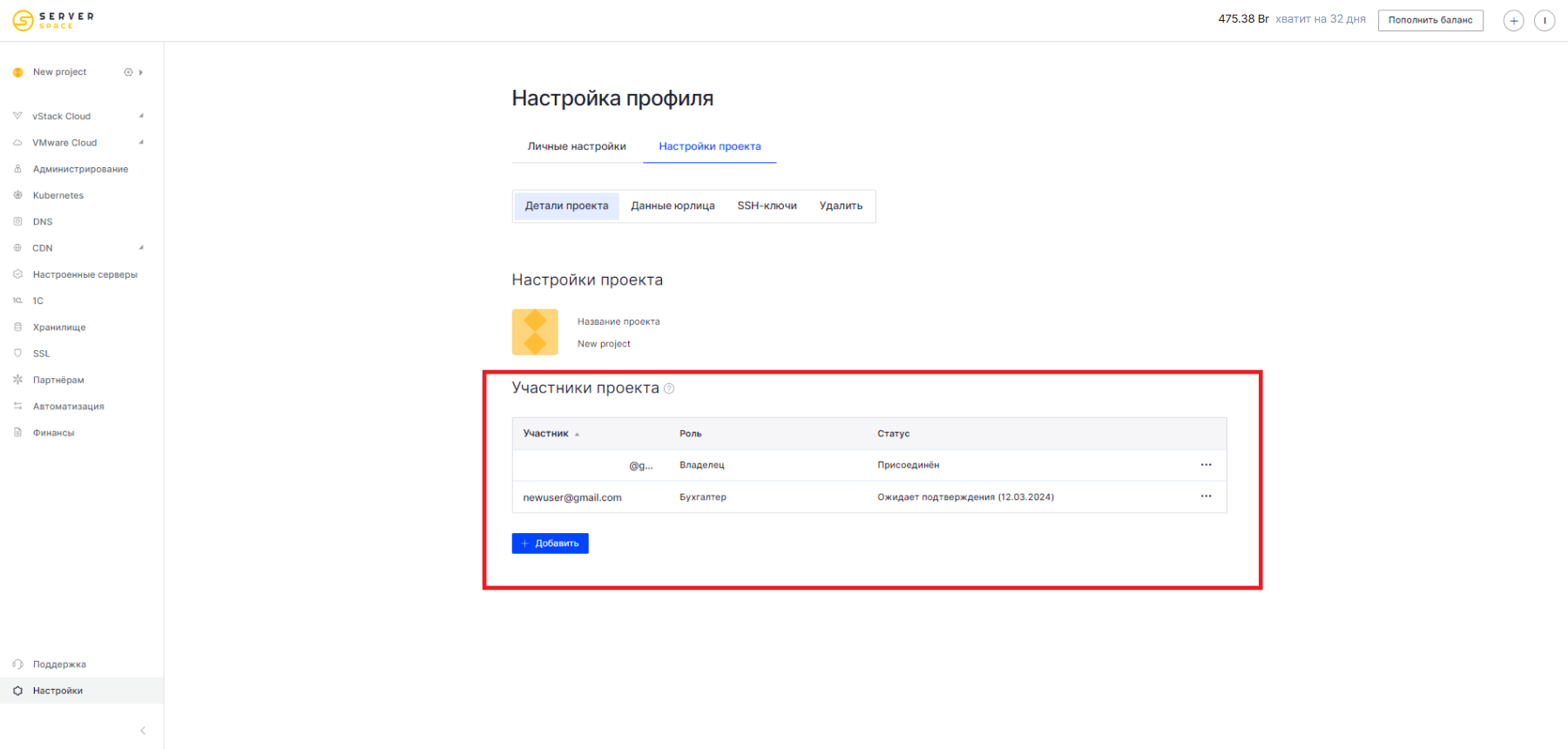
Удаление
Чтобы удалить участника проекта перейдите по пути Настройки — Настройки проекта — Детали проекта, после чего вызовите контекстное меню и выберите опцию Удалить участника:
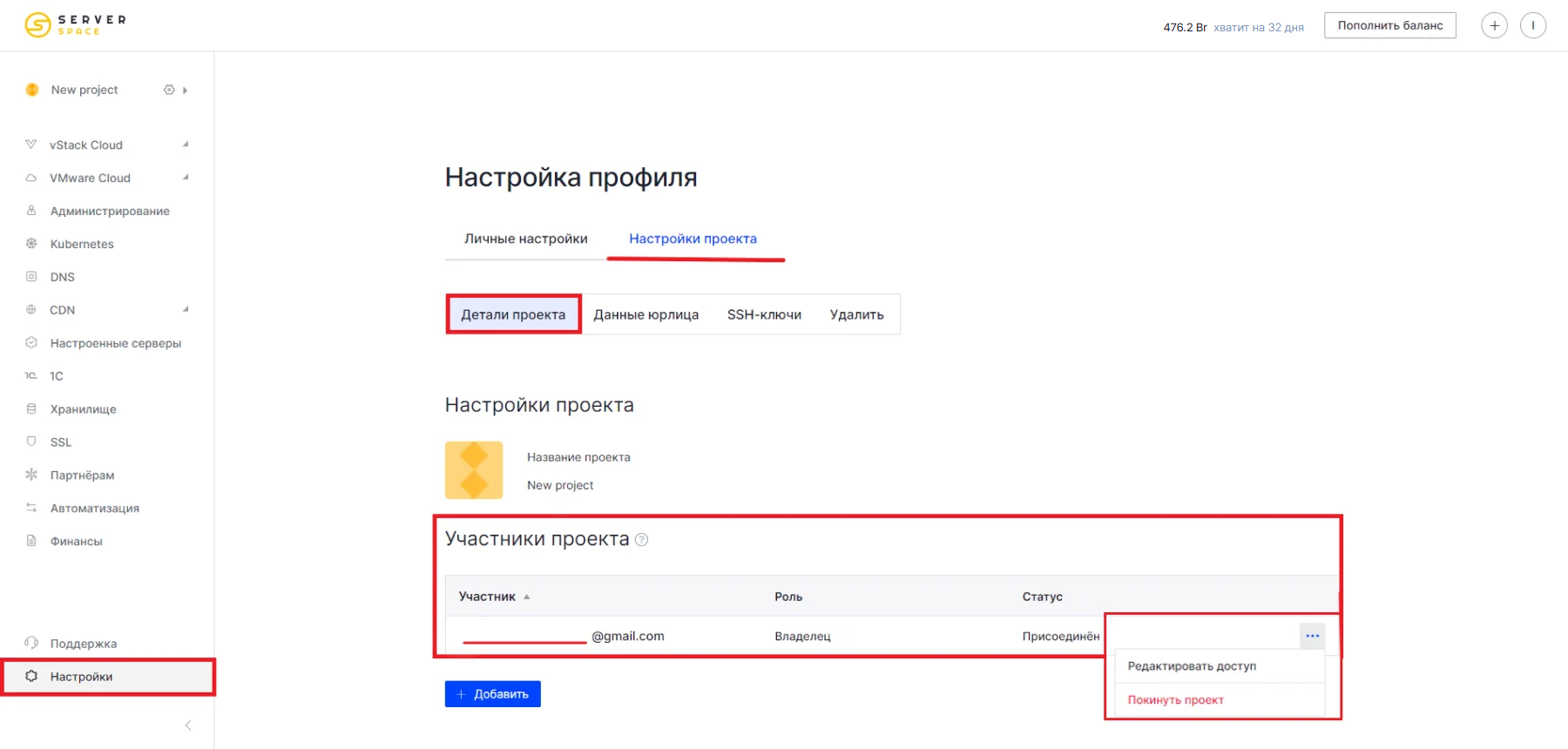
После подтверждения, участник будет удален из проекта: